Dalam panduan ini, saya akan menunjukkan cara mengonversi audio Stereo ke Mono dengan mudah di DaVinci Resolve. Terkadang diperlukan untuk mengurangi output audio ke satu saluran, baik karena alasan estetika maupun untuk memastikan kompatibilitas dengan beberapa perangkat pemutar tertentu. Baik Anda seorang pemula atau pengguna berpengalaman, panduan langkah demi langkah ini akan membantu Anda melakukan konversi dengan cepat dan mudah.
Temuan Utama
- Anda dapat dengan mudah mengatur pengaturan audio di area Edit DaVinci Resolve.
- Penting untuk memilih saluran yang tepat untuk memastikan audio diputar sesuai keinginan.
- Anda bebas beralih antara Mono dan Stereo sesuai kebutuhan.
Panduan Langkah demi Langkah
Mulailah dengan DaVinci Resolve dan buka proyek Anda. Saya merekomendasikan untuk membuat salinan cadangan dari trek audio Anda sebelum melakukan konversi.
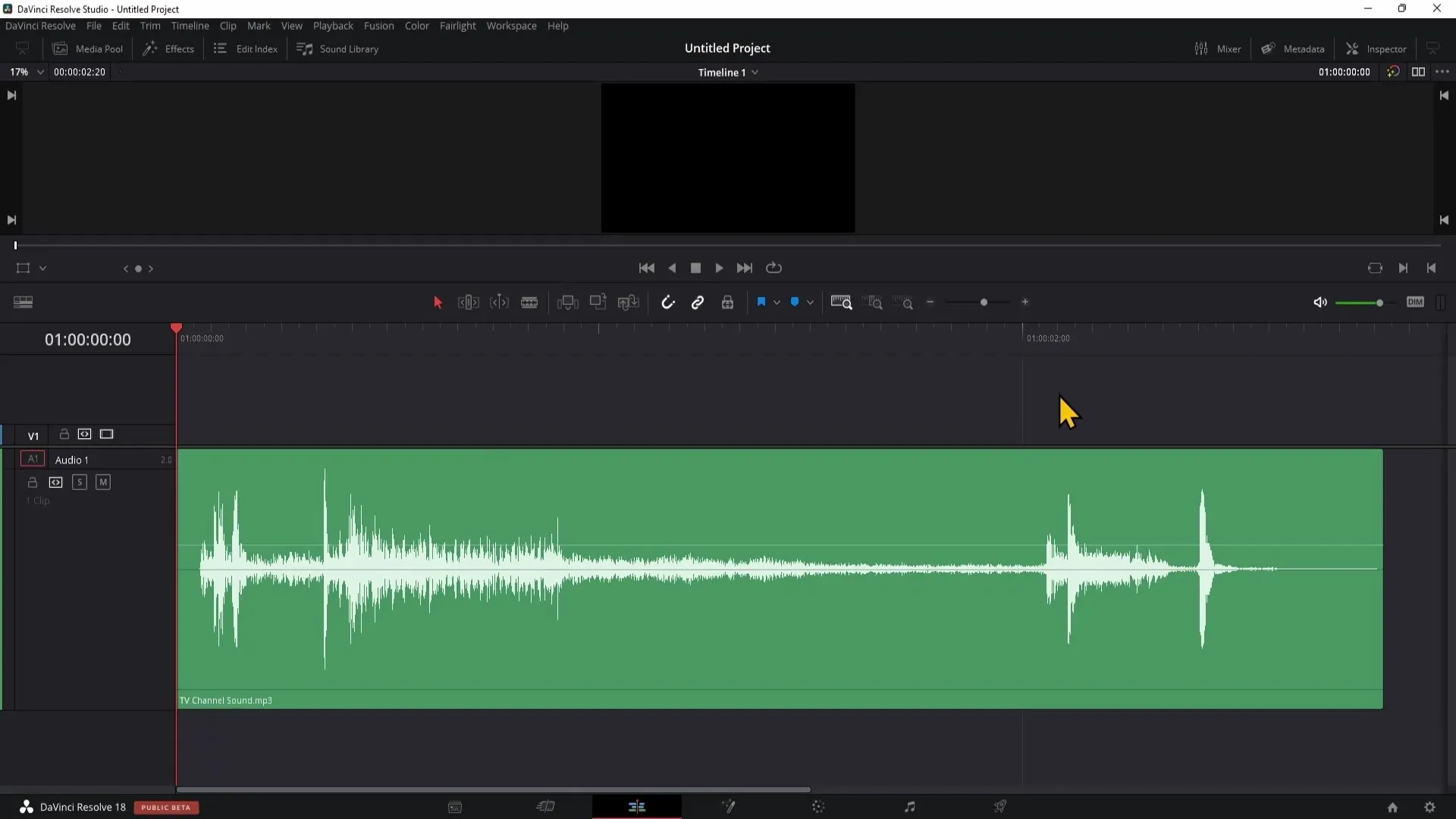
Setelah Anda berada di DaVinci Resolve, pergi ke area Edit. Di sini Anda sudah memiliki trek audio atau video yang ingin Anda edit.
Kemudian buka mixer di sudut kanan atas antarmuka pengguna. Melalui mixer ini, Anda dapat mengatur volume dan pengaturan lain dari trek audio Anda.
Putar audio Anda sekarang dan perhatikan apa yang terjadi pada trek audio 1. Anda mungkin akan menemukan bahwa hanya saluran kanan yang menunjukkan respons.
Jika Anda hanya mendengar audio dari satu sisi, hal itu dapat menjadi masalah, terutama saat menggunakan earphone. Untuk bisa mendengarkan dari kedua sisi, Anda harus mengatur pengaturan audio Anda.
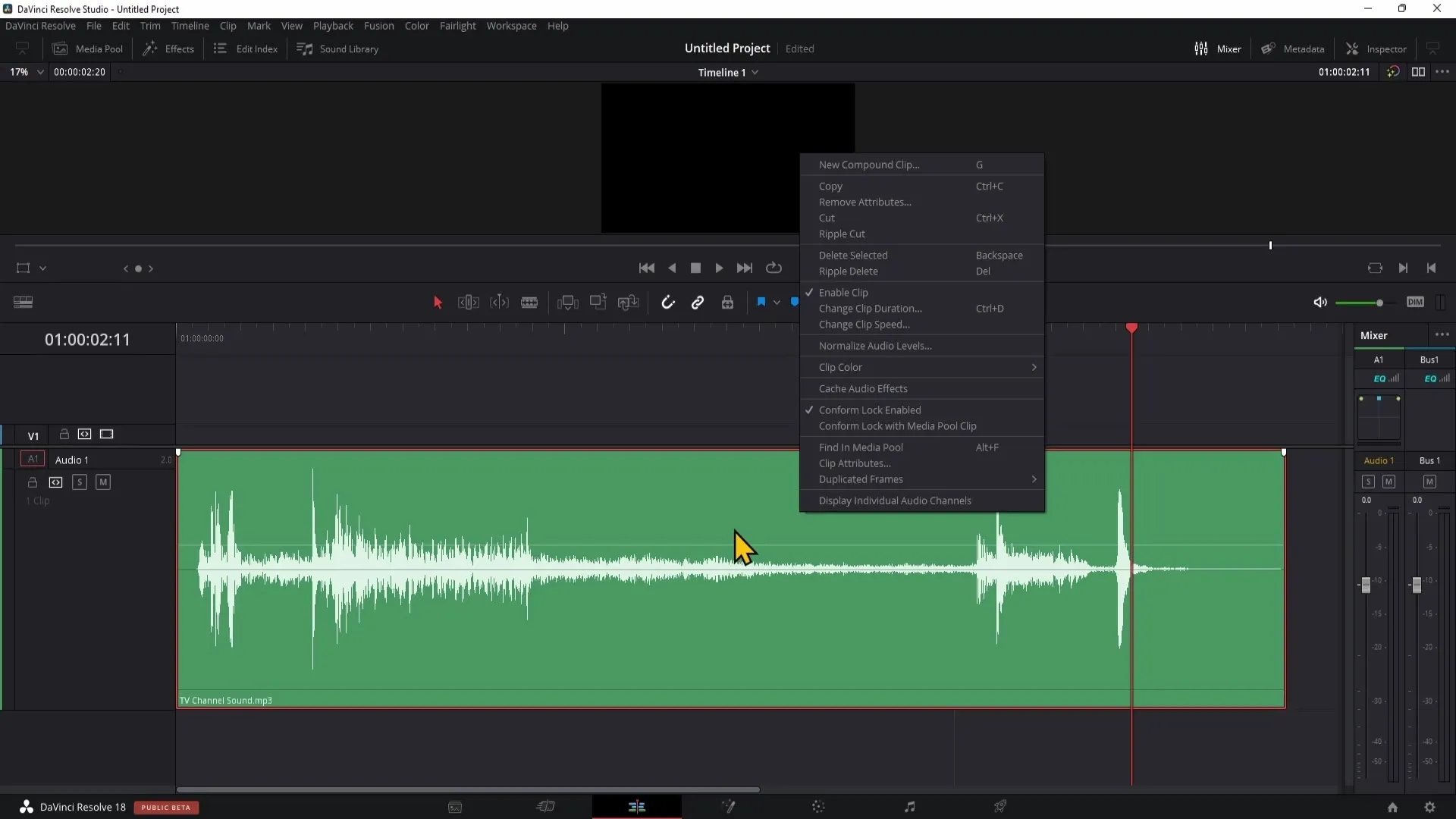
Klik kanan pada trek audio, dan pilih "Clip Attributes". Di sini Anda dapat mengatur saluran sumber audio. Kemudian buka tab "Audio".
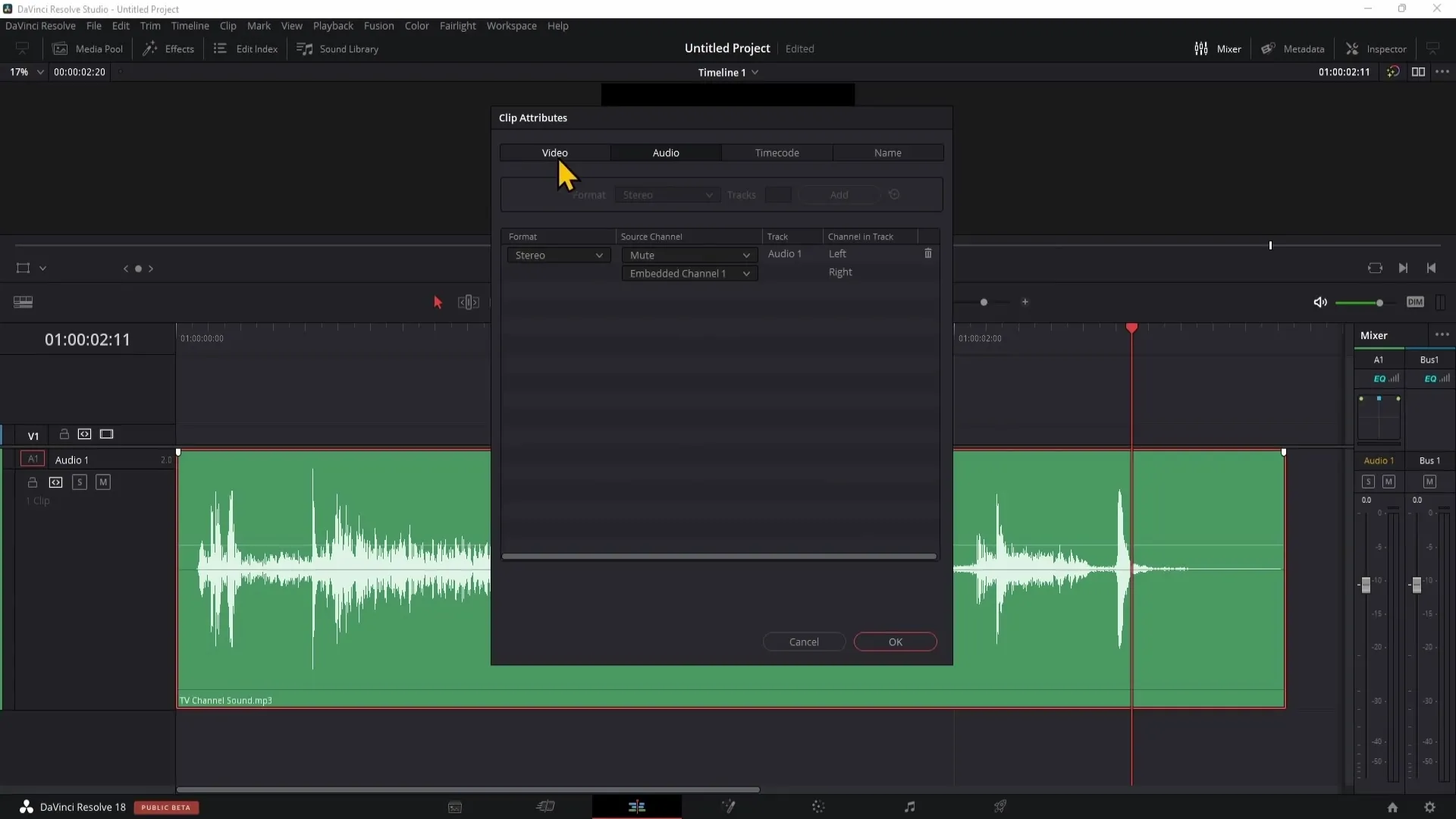
Sekarang pilih saluran pertama di bawah "Source Channel". Dengan begitu, Anda akan mendapatkan output Stereo di kedua sisi - kiri dan kanan.
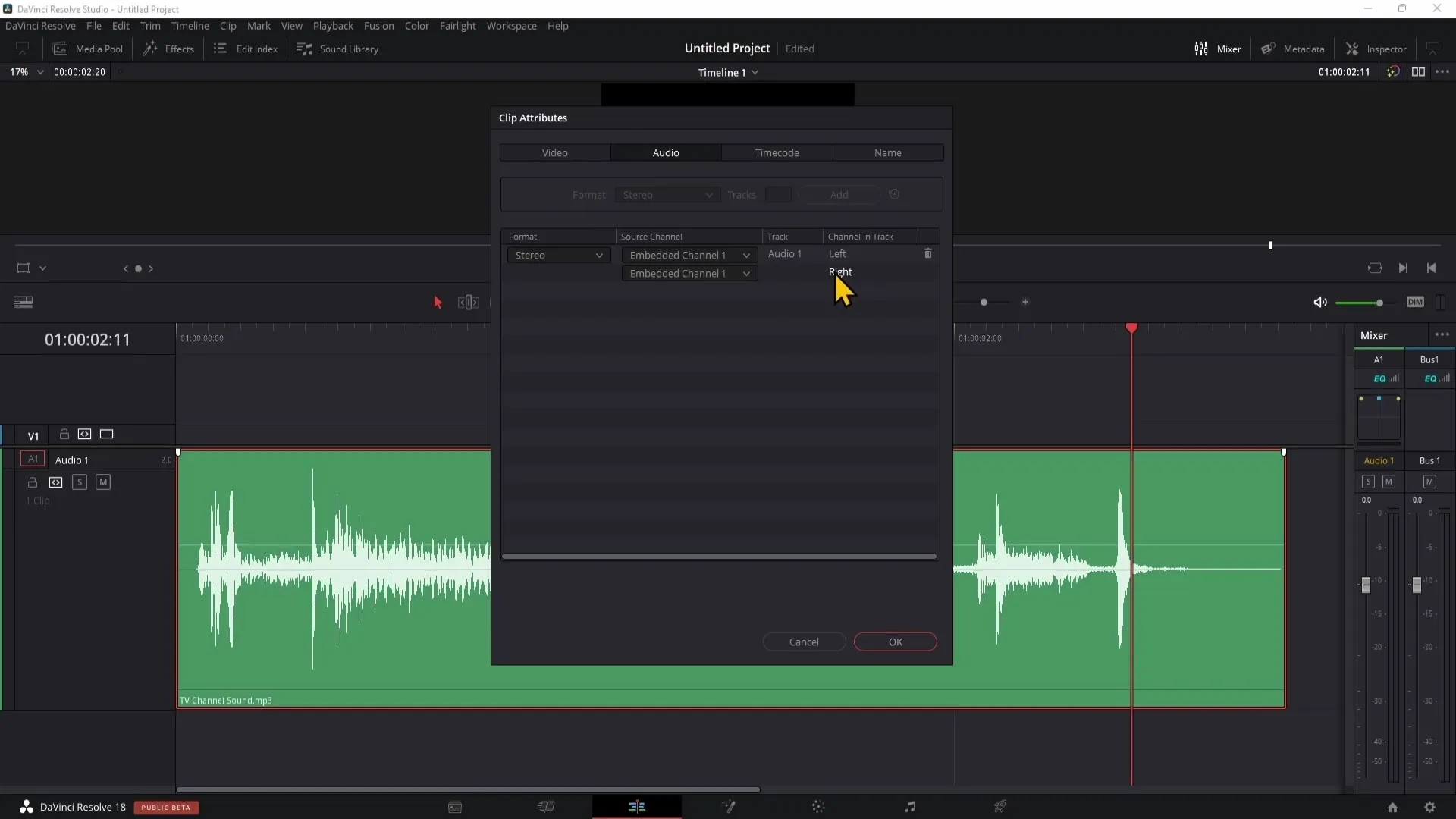
Klik "OK" dan putar audio lagi. Sekarang Anda bisa mendengar suara dari kedua sisi. Pastikan kedua puncak di mixer menunjukkan respons, ini akan memastikan bahwa audio sekarang adalah Stereo.
Jika sebaliknya Anda hanya ingin mendengarkan sisi kiri, Anda juga bisa melakukannya. Klik dengan menggunakan tombol kanan mouse pada trek audio dan pergi lagi ke "Clip Attributes".
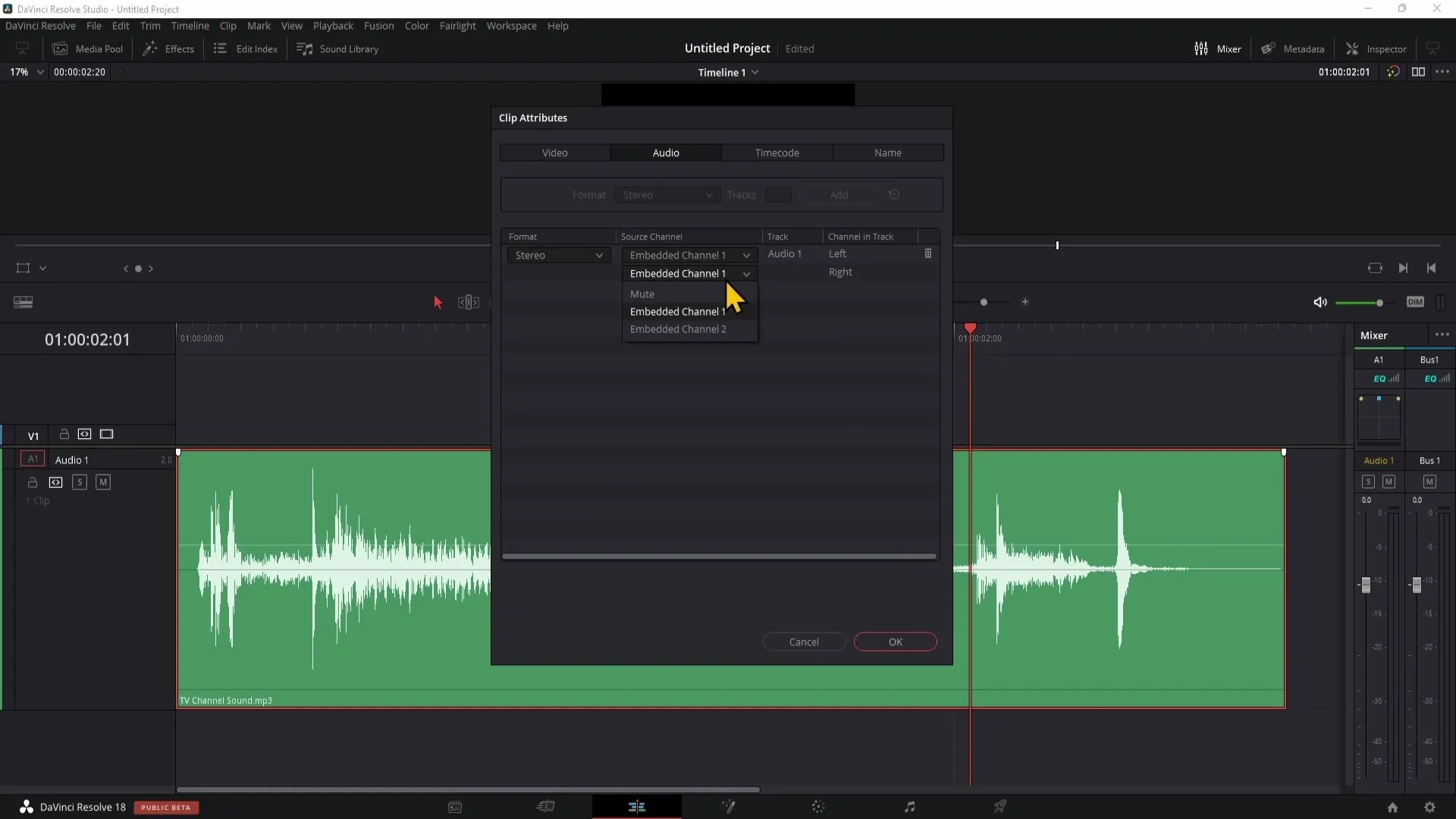
Atur agar sisi kanan menjadi senyap. Centang pada "Mute" di sisi kanan.
Klik lagi "OK". Sekarang Anda hanya akan mendengar sisi kiri dari trek audio, sedangkan sisi kanan akan disilentkan.
Ringkasan
Dalam panduan ini, Anda telah belajar cara mengubah audio Stereo ke Mono di DaVinci Resolve. Dengan beberapa klik, Anda dapat mengatur pengaturan audio sehingga memiliki kendali atas playback. Hal ini sangat berguna jika Anda ingin mencapai efek tertentu atau mengoptimalkan output audio.
Pertanyaan Umum
Bagaimana cara mengubah audio Mono ke Stereo?Anda dapat melakukan langkah-langkah untuk mengonversi dari Stereo ke Mono dan memilih saluran yang sesuai.
Apa yang terjadi jika saya hanya mendengar satu sisi?Dalam kasus ini, periksa atribut klip dan pastikan kedua saluran aktif.
Bisakah saya mengubah pengaturan kapan saja?Iya, Anda dapat mengatur pengaturan audio kapan saja untuk beralih antara Mono dan Stereo.


